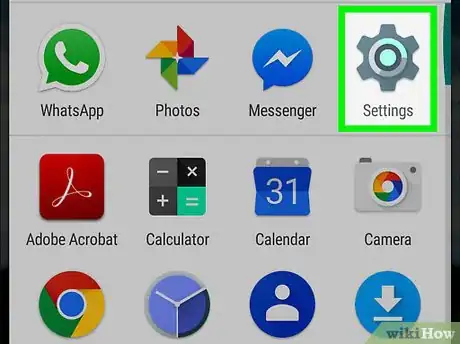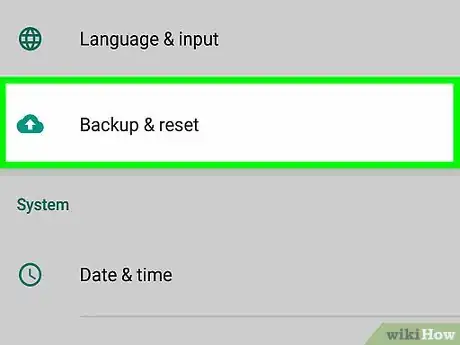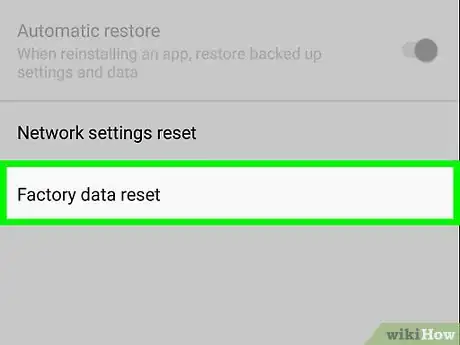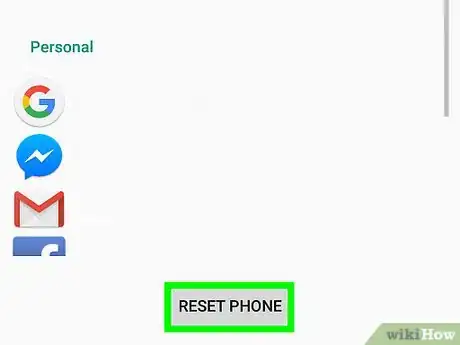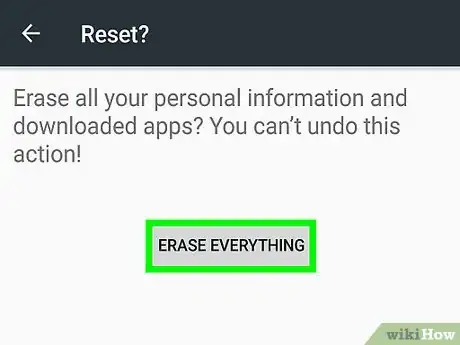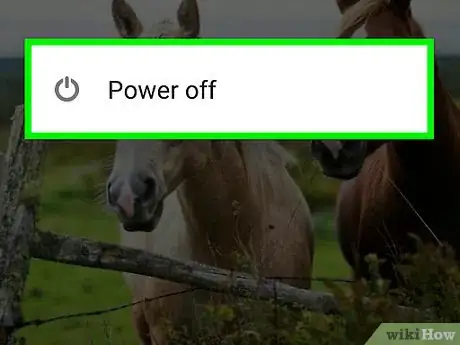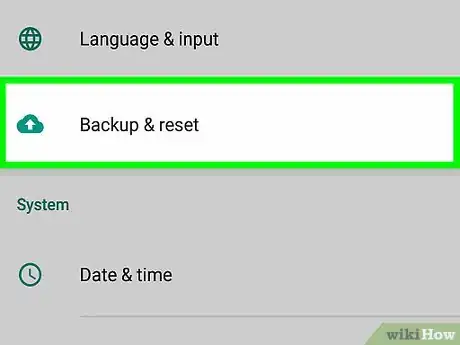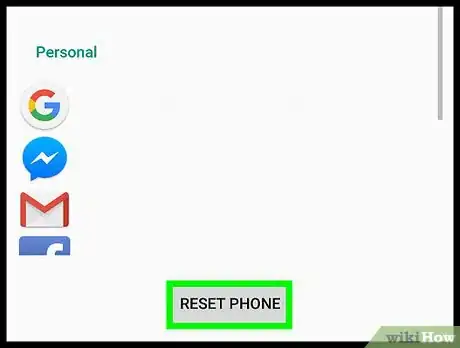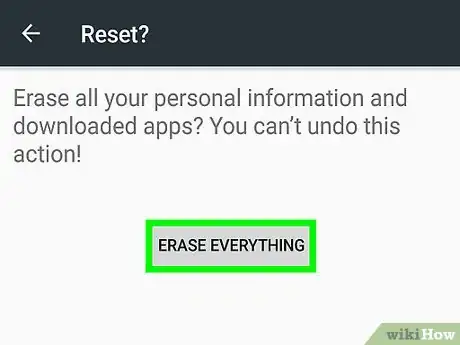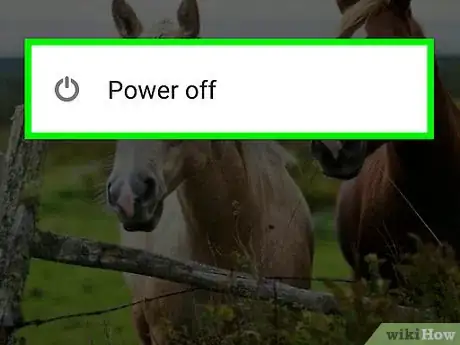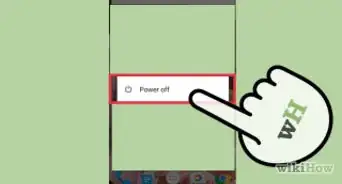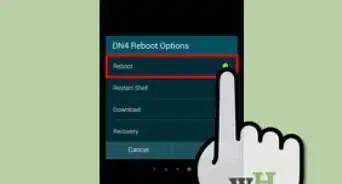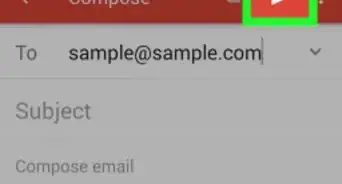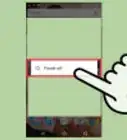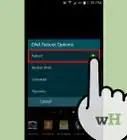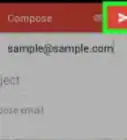Questo articolo è stato co-redatto da Aydin Yildiz. Aydin Yildiz è un esperto in riparazioni di dispositivi elettronici e fondatore dell'attività Aasha Inc. Con oltre 5 anni di esperienza, è specializzato nella riparazione di telefoni, tablet e computer. Ha conseguito un MBA presso la Southern States University.
Questo articolo è stato visualizzato 142 509 volte
Questo articolo mostra i passaggi da seguire per effettuare il ripristino delle impostazioni di fabbrica di un sistema Android. È possibile farlo direttamente dal menu "Impostazioni" dello smartphone o del tablet oppure sfruttando la modalità "Recovery" nei casi in cui si è verificato un mal funzionamento grave.
Passaggi
Usare il Menu Impostazioni
-
1Accedi alle impostazioni di configurazione del dispositivo. L'app Impostazioni è caratterizzata da un'icona a forma di ingranaggio (⚙️) posta in una delle pagine che compongono la schermata Home o all'interno del pannello "Applicazioni".
-
2Scorri il menu "Impostazioni" verso il basso per individuare e selezionare la voce Backup e ripristino. È situata all'interno della sezione Personale o Privacy del menu, in base al modello e alla versione di Android in uso.
- Se stai utilizzando un dispositivo della famiglia Samsung Galaxy, dovrai selezionare la voce Gestione generale e toccare l'opzione Ripristina.
-
3Scegli la voce Ripristina dati di fabbrica. È posizionata alla fine del menu apparso.
-
4Premi il pulsante Ripristina dispositivo. Una volta completato il processo di ripristino, il dispositivo apparirà come nuovo, esattamente come quando lo hai acceso la prima volta subito dopo averlo acquistato.
- Se stai utilizzando un dispositivo della famiglia Samsung Galaxy, tocca la voce Ripristina.
-
5Inserisci il codice di sblocco del dispositivo. Se hai attivato la funzionalità che blocca l'accesso allo smartphone o al tablet quando non è in uso, ti verrà chiesto di inserire il segno, il PIN o la password di sblocco.
-
6Seleziona l'opzione Cancella tutto per confermare la tua azione. Il dispositivo verrà formattato e dopo il riavvio verranno ripristinate le impostazioni di configurazione di fabbrica. L'intero processo richiede diversi minuti per arrivare a completamento.
- Se stai utilizzando un dispositivo della famiglia Samsung Galaxy, premi il pulsante Elimina tutto.
Pubblicità
Usare la Modalità Recovery
-
1Spegni il dispositivo.
-
2Riavvialo in modalità "Recovery". Per farlo, tieni premuta la combinazione di tasti specifica per il dispositivo in uso durante la fase di spegnimento e riavvio. I pulsanti da premere variano da dispositivo a dispositivo.[1]
- Dispositivi Nexus: Volume Su, Volume Giù e pulsante Power;
- Dispositivi Samsung: Volume Su, tasto Home e pulsante Power;
- Moto X: Volume Giù, tasto Home e pulsante Power.
- Altri dispositivi: normalmente occorre usare i tasti Volume Giù e Power. In alcuni casi viene utilizzata la combinazione di tasti Home e Power, ma solo quando il tasto Home è fisicamente presente sul telefono o sul tablet.
-
3Scorri il menu apparso per selezionare la voce Wipe data/factory reset. Per scorrere le opzioni del menu usa i tasti per controllare il livello del volume.
-
4Premi il pulsante Power. In questo modo l'opzione del menu evidenziata verrà selezionata.
-
5Seleziona la voce Yes. In questo modo confermerai la tua scelta precedente.
-
6Premi nuovamente il pulsante Power. Il processo di ripristino verrà avviato automaticamente. Il dispositivo verrà formattato e successivamente verranno ripristinate le impostazioni di configurazione di fabbrica.Pubblicità
Avvertenze
- Prima di ripristinare il telefono esegui sempre il backup dei tuoi dati personali.
- In base al modello e alla versione di Android installata, l'interfaccia grafica del sistema operativo potrebbe essere leggermente diversa da quella indicata nell'articolo.